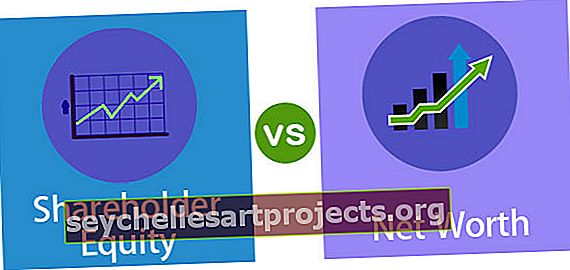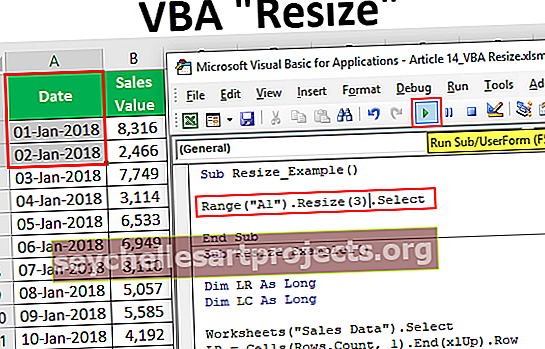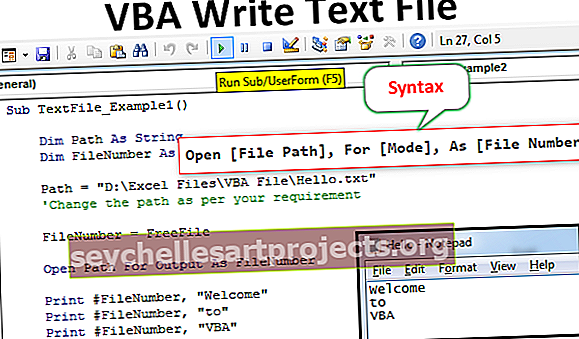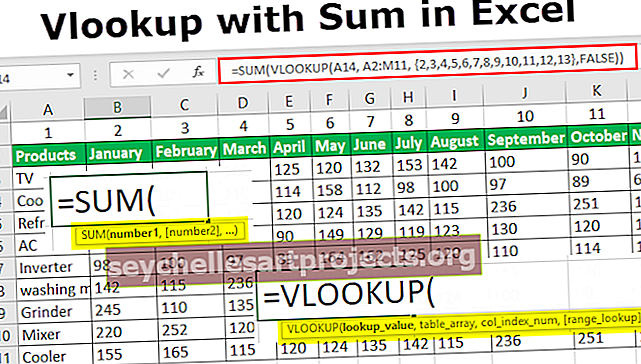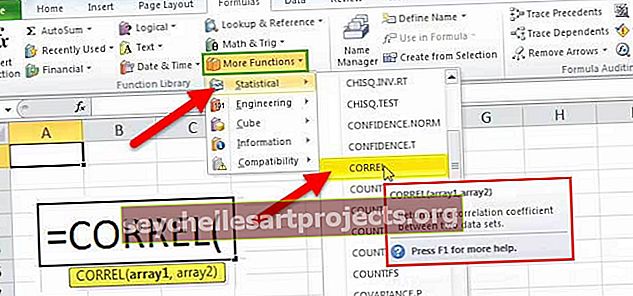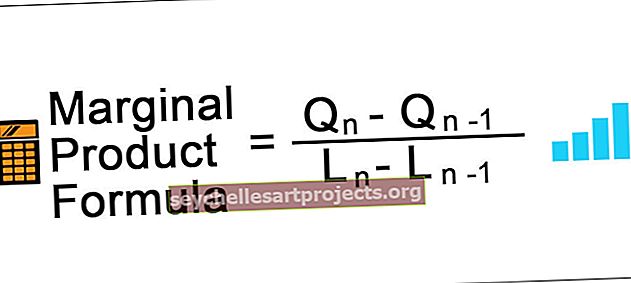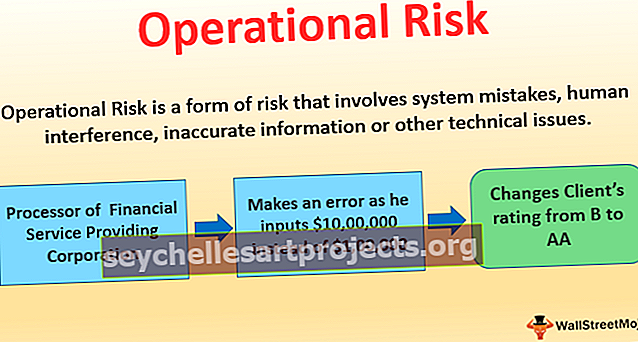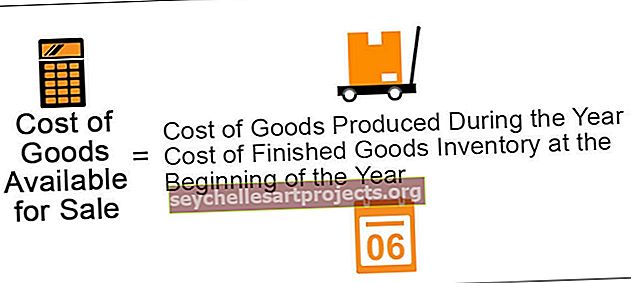CORREL v aplikaci Excel | Jak používat funkci KORELACE (s příklady)
CORREL v aplikaci Excel
Funkce CORREL je v aplikaci Excel kategorizována jako statistické funkce. Vzorec CORREL v aplikaci Excel se používá ke zjištění korelačního koeficientu mezi dvěma proměnnými. Vrátí korelační koeficient pole1 a pole2.
Korelační koeficient můžete použít k určení vztahu mezi dvěma vlastnostmi.
Například - korelace mezi konkrétní akcií a tržním indexem.
Vzorec CORREL v aplikaci Excel

Vzorec CORREL v aplikaci Excel má dva povinné parametry, tj. Pole1, pole2.
Povinné parametry:
- pole1 : Je vyžadována sada nezávislé proměnné.
- pole2 : Je to sada závislé proměnné.
Poznámky
Vzorec korelačního koeficientu je:

kde a jsou průměrné hodnoty vzorku a vypočítané jako průměr (pole1) a průměr (pole2).
Pokud je hodnota korelačního koeficientu r blízká +1, znamená to silnou pozitivní korelaci, a pokud je r blízká -1, vykazuje silnou negativní korelaci.
Jak používat funkci CORREL v aplikaci Excel?
Funkce CORREL v aplikaci Excel je velmi jednoduchá a snadno použitelná. Pojďme pochopit fungování CORRELu na několika příkladech. Funkci CORREL v aplikaci Excel lze použít jako funkci listu a jako funkci VBA.
Tuto šablonu Excel funkce CORREL si můžete stáhnout zde - Šablona Excel funkce CORRELFunkce CORREL jako funkce listu.
Příklad č. 1
V prvním příkladu uvažujme dvě sady dat Data1 a Data2, jak je uvedeno v následující tabulce.

= CORREL (B4: B22, C4: C22) = 0,6642909
Příklad č. 2
V tomto příkladu považujeme datovou sadu týdenních změn pro akcii A za data1 a týdenní změny SP 500 za data 2, která se zobrazují v následující tabulce. Nyní vypočítejte funkci korelačního koeficientu pomocí vzorce CORREL v aplikaci Excel, = CORREL (F3: F23, G3: G23) a výstup bude - 0,89011522.

Příklad č. 3
V tomto příkladu bereme perfektní pozitivní korelaci, například vzhledem k tomu, že hodnota proměnné X se zvyšuje s hodnotou proměnné a hodnota proměnné X klesá s hodnotou proměnné Y klesá, jak ukazuje následující tabulka.

Příklad č. 4
Zde uvažujeme příklad dokonalé negativní korelace. Jak se hodnota proměnné X zvyšuje, když hodnota proměnné Z klesá a jak hodnota proměnné X klesá, hodnota proměnné Z se zvyšuje, jak ukazuje následující příklad.

Funkci CORREL v aplikaci Excel lze použít jako funkci VBA.
Uvažujme, že datová sada v aplikaci Excel začíná od A2.
Funkce Sub CORREL ()
Dim r jako Double
Dim ra As Range
Dim rb As Range
Set ra = Range (“A2”, Range (“A2”). End (xlDown)) // ra uloží rozsahy od A2 do poslední položky ve sloupci A.
Set rb = ra.Offset (, 1) // rb ukládá hodnoty pole z C2 na všechny hodnoty ve sloupci C.
r = Application.WorksheetFunction.correl (ra, rb) // Hodnota korelační funkce je uložena v proměnné r.
MsgBox r // vytiskne výstup ve schránce zpráv.
End Sub
Věci k zapamatování
- Chyba # N / A - (CORREL) Korelační funkce v aplikaci Excel prostřednictvím chyby # N / A, pokud jsou daná pole různé délky. Znamená to, že pokud pole1 a pole2 obsahují různý počet datových bodů, vrátí CORREL chybovou hodnotu # N / A.
- Chyba # DIV / 0 - Korelační funkce v aplikaci Excel prostřednictvím chyby # DIV / 0, pokud je kterékoli z daných polí (pole1, pole2) prázdné nebo pokud se standardní odchylka hodnot aplikace Excel rovná nule.
Pokud zadaný argument pole nebo odkazu obsahuje text / řetězec, logické hodnoty nebo prázdnou hodnotu, jsou tyto hodnoty automaticky ignorovány.
- (CORREL) Korelační funkce v aplikaci Excel zahrnuje do výpočtu hodnotu nula.